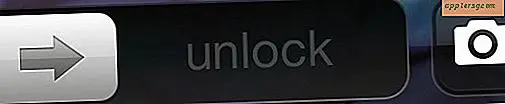Hur man köper en statisk IP-adress
Internetleverantörer (ISP) tillhandahåller vanligtvis internettjänster till kunder som använder antingen en dynamisk IP-adress eller en statisk IP-adress. Ett dynamiskt nätverk, eller DHCP (dynamiskt värdkonfigurationsprotokoll), använder en "stack" av tillgängliga IP-adresser för varje kund. När kundens modem kommer online hämtar det den första tillgängliga IP-adressen från stacken och använder den adressen för att surfa på Internet. Således kan ett modem använda en något annan IP varje gång det går online. En statisk IP-adress är tvärtom - en specifik IP-adress tilldelas varje kund och modemet använder alltid den exakta IP-adressen för att gå online. Om du bestämmer att du behöver använda en statisk IP-adress på din Internetanslutning, här är några saker du bör tänka på innan du kontaktar din ISP för att beställa en statisk IP.
Steg 1
Bestäm vad du behöver använda din statiska IP för. De flesta Internetleverantörer tar ut en extra avgift för statiska IP-adresser, så se till att det är nödvändigt att använda en statisk IP. VPN (virtuella privata nätverk), som till exempel anställda använder för att arbeta hemifrån, kräver vanligtvis en statisk IP. Inte alla av dem gör det; kontakta din arbetsgivares IT-avdelning för att lösa eventuell förvirring. Det finns också många andra användningsområden för en statisk IP. Poängen är bara att eftersom statiska IP-adresser kostar pengar, se till att du behöver en snarare än att slösa bort pengar på något som en standard dynamisk IP skulle räcka för. Om du är säker på att du behöver statisk, överväg vilken enhet som ska använda den.
Steg 2
Bestäm vilken enhet du ska ha din ISP-tillhandahållande en statisk IP-adress till. Om du behöver tilldela din statiska IP-adress till ditt modem, kommer din ISP sannolikt att ha modemets MAC-adress registrerad. Om du tillhandahåller din statiska IP till en nätverksenhet som en router, switch eller hub ska du bestämma enhetens MAC-adress (vanligtvis skrivs ut på en klistermärke på själva enheten). En statisk IP kan också tillhandahållas till en dator; att bestämma datorns MAC-adress är lite mer involverad (hoppa över steg 3 om du inte tilldelar det statiska till en dator).
Steg 3
Bestäm datorns MAC-adress. För Windows-datorer navigerar du till DOS-kommandotolken (Start -> Alla program -> Tillbehör -> Kommandotolken eller Start -> Kör ---> CMD) och skriver kommandot "ipconfig / all" i DOS fönster. Bland kommandoutgångarna ser du "Fysisk adress" med en rad siffror och bokstäver till höger. Dessa siffror och bokstäver är din dators MAC-adress.
På Apple-datorer navigerar du till ikonen "Nätverk" Systeminställningar (Systeminställningar ---> Nätverk). Välj din aktiva anslutning (vanligtvis märkt "Inbyggt Ethernet") och klicka antingen "konfigurera" eller "avancerad", beroende på vilken version av Mac OSX du använder. Listat bredvid "Ethernet ID" är datorns MAC-adress (du kan behöva klicka på fliken "Ethernet" i äldre versioner av OSX). När du väl har bestämt MAC-adressen för den enhet som ska använda den statiska IP-adressen är det dags att kontakta din ISP.
Köp en statisk IP-adress. Kontakta din ISP: s kundtjänst. Om du har MAC-adressen till en annan enhet än det modem som den statiska kommer att tilldelas, se till att ge denna information till kundtjänst innan du slutför din beställning. Se också till att fråga säljaren hur lång tid det statiska tillförseln tar och om du behöver återställa någon av din utrustning för att nätverket ska tilldela den statiska IP-adressen till din heminternetanslutning.




![Amazon hårddisk och SSD-erbjudanden [Black Friday]](http://applersg.com/img/hardware/259/amazon-hard-drive-ssd-deals.jpg)